微星笔记本win7激活 微星笔记本Win10改win7
时间:2019-08-05 来源:互联网 浏览量:
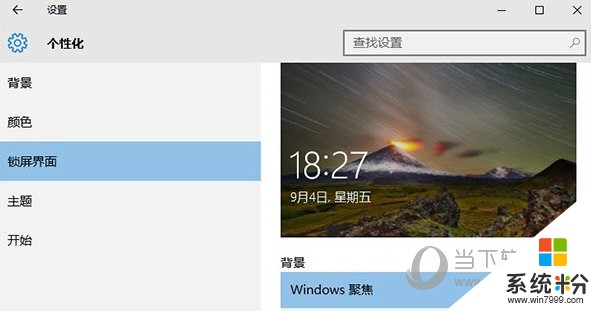
windows10激活工具是专为激活win10系统而制作的,不仅支持一键激活win10专业版系统,还支持激活其他版本的windows和office办公软件。Windows10激活工具操作简单,只需一键操作,永久免费使用。暴风win10激活工具支持激活所有32位 64位的Windows10系统。
虽然如今有很多人在用win10系统,但还是有不少的人在使用了win10系统后仍旧喜欢win7系统,但却不会将Win10改win7的操作方法,下面一起来看看吧。
微星笔记本Win10改win7:
1、首先备份转移硬盘所有数据,以免丢失;
2、准备一个8GB以上的U盘,使用【U盘制作工具】制作U盘启动工具;
3、U盘启动工具制作完成后,将下载好的【Win7旗舰版】解压出来,将里面的Win7.GHO文件复制到以制作的U盘启动盘中;
4、在win10系统中点击【开始菜单】-【电源按钮】-【重启】,重启后不停按【delete】,进入bios界面;

5、使用左右键移动到【BOOT】界面,使用向下键选择平【Boot mode Select】,按回车选择【LEGACY】按回车确认;

6、将U盘连接到笔记本上,切换到Save&Exit。选择【Save Changes and Reset】按回车,选择【yes】 按下回车键保存;
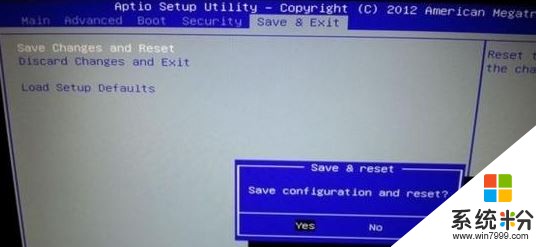
7、重启电脑时按下 F11 选择U盘启动盘,然后选择pe进入PE系统;

8、进入PE后,打开DiskGenius分区工具。点击【硬盘】—【删除所有分区】,然后点击【保存更新】,再点击【硬盘—【转换分区表类型为MBR格式】;
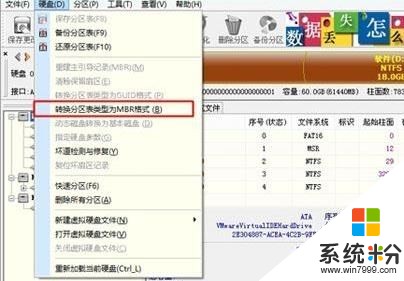
9、点击【硬盘】-【快速分区】,将C盘设置35GB以上。如果是固态硬盘或东芝硬盘的话,需要设置一下4K对齐(勾选右下角的“对齐分区到此扇区数的整数倍”,在下拉菜单中选择4096扇即可区) 点击【确定】即可开始分区;
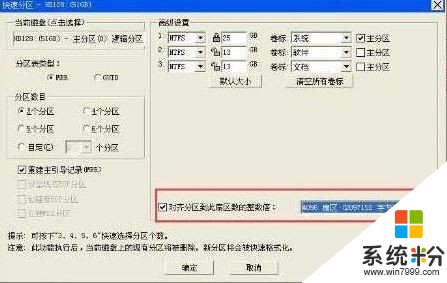
10、打开桌面上的【PE一键装机】,映像路径选择win7.gho,安装位置点击C盘,确定即可开始安装。

以上就是Win10改win7的方法,想换成win7的可以参考一下上面的方法。
以上就是系统粉小编为您带来的微星电脑win10激活,微星笔记本win7激活,微星笔记本Win10改win7,希望大家能够永久激活成功!
相关资讯
- win10系统如何卸载激活码 怎么更换win10激活密钥
- chew wga激活工具win7 win7英文版64激活工具chew wga
- win10专业版怎么永久激活 win10专业版永久激活码
- win10激活显示错误0x8007007b win10出现激活错误0x8007007B怎么办
- win10无法激活怎么办 windows10激活不了
- win7的音频激活 win7音频输入怎样激活
- win10未激活wifi win10无线不能激活吗
- win10如何查是否永久激活 win10检测系统激活状态
- win10家庭版系统命令激活方法有用的win10家庭版激活码
- oem7终结版f7win7完美激活 win7完美激活机制
最新热门游戏
激活工具推荐
- 1 win10永久激活查询方法 win10查看自己是否激活
- 2 win7专业版激活密钥 win7专业版产品密钥激活
- 3 win7在gpt安装win10激活 gpt安装win10激活方法
- 4win7怎么激活120天 win7永久激活延长
- 5xpsp3序列号 xp产品激活密钥
- 6Office2016如何激活 激活Office2016的方法
- 7win8升级win8.1需要重新激活吗 win8系统更新后激活
- 8如何激活win8bing版本 win8.1必应版小马激活工具
- 9win10主板bios+激活win7系统 分区win10改win7+激活
- 10淘宝激活码激活win10步骤 淘宝win10激活码方法











